Emule es una aplicación muy usada para intercambiar información, ha sido desarrollada en código abierto. Esto significa que está disponible para que pueda ser modificada, editada, mejorada y compartida, para ello sólo tienes que saber cómo configurar eMule en 2023
Esta aplicación lo que hace es establecer una conexión con la red de ordenadores de otros usuarios para compartir archivos. Estos archivos son compartidos en formato Torrent, que es usado para bajar los aplicativos hasta que el archivo se descargue completamente.
Tu Guía paso a paso para configurar emule con los mejores Servidores
En esta guía queremos que aprendas a configurar de manera fácil e intuitiva, emule y conseguir que tus descargas vayan como un tiro. quédate hasta el final del Post.
Si quieres guardar tus Archivos te recomendamos Uptobox pin un servidor en el cuál es posible subir un archivo de hasta de hasta 200Gb de una sola vez con 1TB gratis. Esta nube es muy útil para mantener tu disco duro limpio.
Los mejores sitios webs para ver películas 100% Gratis. Leer más
¿Cómo configurar eMule en 2024?
Para configurar eMule en 2023 lo primero que debes hacer es descargar el programa desde su sitio web oficial y actualizar los servidores. A continuación aprenderás cómo configurar eMule, es un proceso muy sencillo y podrás descargar todo mucho más rápido.
Descargar e instalar eMule
Para descargar eMule lo primero que debes hacer es ir a su portal web oficial: https://www.emule-project.net. Al ingresar conseguirás el botón de Descargar, la mejor versión para descargar es Installer, al seleccionarla debes ejecutar el programa instalador.
- Para ello tiene que seleccionar idioma y presionas en Ok, esto hará que aparezca el asistente de instalación. Él te dará la bienvenida y presionas el botón Siguiente.
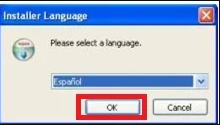
- De inmediato aparece en la pantalla la licencia y pulsa el botón Acepto.
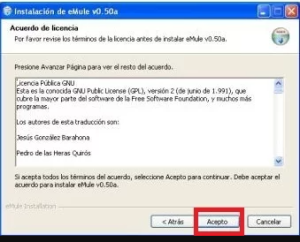
- A continuación aparece la ventana de los componentes, donde tiene que seleccionar las dos opciones y presionar en Siguiente. De inmediato aparece una nueva ventana donde debes seleccionar si quieres que la configuración y las descargas sean compartidas o específicas para cada usuario.

Aquí se selecciona Específico del usuario y después presionar en siguiente, el sistema operativo Windows pregunta si deseas bloquear el programa y presionas no. Lo siguiente que debes hacer es escoger donde se va a instalar el programa y pulsar en Instalar.
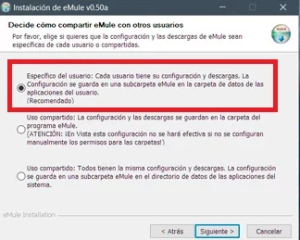
Aparecerá en la pantalla el proceso de instalación cuando haya finalizado debes hacer Clic en Siguiente y después en Terminar.
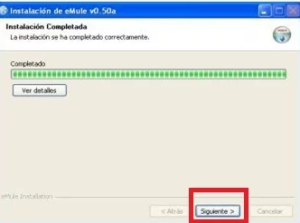
La actualización de los servidores es muy importante porque permite tener la base de datos de los servidores que tienen más usuarios actualizada. Lo que te ayuda a tener más conexiones disponibles para descargar más contenido.
Cuando se haya iniciado eMule, debes ubicar en la barra superior el botón Servidores y haces clic y aparecerá la lista de servidores. Lo siguiente es eliminar todos los servidores que tenga, para ello los selecciona y haces clic en la lista de servidores con el botón derecho y después en Eliminar todos los servidores.
Después de eliminar los servidores debes copiar en el cuadro Actualizar server .met de URL la dirección http://www.gruk.org/server.met.gz. A continuación debes hacer clic en Actualizar y repites este mismo proceso con la dirección http://www.peerates.net/servers.php. Estas direcciones son las más confiables y seguras para este proceso.
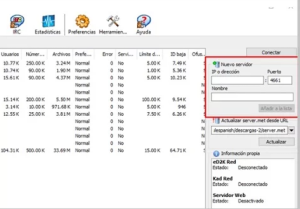
Ahora tiene que crear una lista de servidores, para lo cual debes utilizar sólo uno de estos nombres: PeerRates, www.UseNeXT.to, eDonkeyServer. Para seleccionar uno de ellos haces clic con el botón derecho del mouse y eliges Prioridad Alta.
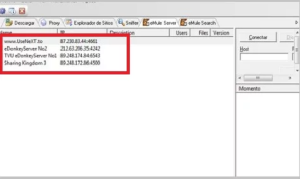
Lo siguiente es hacer clic en la columna Útil donde aparece una pequeña flecha hacia abajo. Para clasificar los servidores en orden descendente y de acuerdo al número de usuarios, lo que garantiza que en primer lugar están los servidores con más personas conectadas.

Después presionas el botón Preferencias y en la columna izquierda seleccionas el Servidor. A continuación seleccionas Actualizar lista automática de servidores al inicio y haces clic en Editar, para registrar en el archivo la dirección http://serveurs.emule-french.org. Esto permite tener la lista de servidores actualizada cada vez que se inicia eMule.
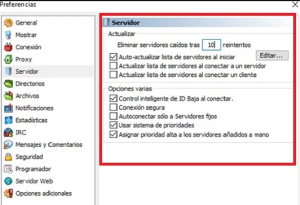
Configurar eMule
Para que la transferencia de archivo usando eMule sea rápida, es necesario ajustar la velocidad de conexión. Debido a que la conexión se hace a un servidor al que acceden muchos usuarios, por ello se debe configurar eMule correctamente.
Los pasos para configurar eMule son los siguientes:
Lo primero es hacer clic en Preferencia y seleccionar una conexión, en esta parte lo más importante es la Capacidad. Por ello debe poner la tasa de descarga, con el valor de 1000 y el límite de subida lo debes colocar en 10 KB/s. Con ello se limita la velocidad de bits que utilicen otros usuarios que descarguen de ti.
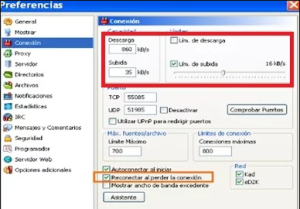
El siguiente paso es Abrir los puertos que es muy importante, porque en cualquier programa Peer to Peer es esencial la velocidad de transferencia. Esto será lo que permite descargar y compartir archivos con otros usuarios.
Cuando los puertos no se abren bien es posible tener problemas para descargar diferentes contenidos.
Abrir los puertos
Para abrir los puertos debes ir a preferencias y seleccionar conexión, colocas los siguientes valores: En el puerto TCP 61116 y en el puerto UDP 61117. En caso de no configurar estos puertos correctamente, se tiene un ID bajo lo que origina problemas para descargar.
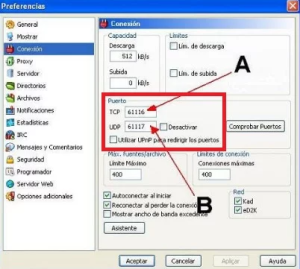
Después tiene que seleccionar Seguridad en los filtros IP, los cuales ayudan a minimizar la conexión a personas malintencionadas y se mejora la seguridad. Para la configuración tiene que marcar la casilla Filtrar servidores y en la casilla Nivel de filtro debes tener 127, Para después ingresar una lista de filtros de IP.
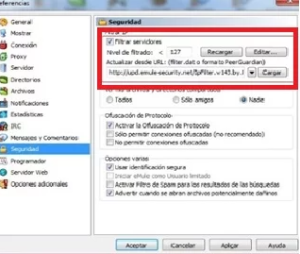
Este procedimiento lo debes realizar cada 2 a 3 semanas, con la finalidad de que siempre esté actualizado. Es importante recordar que el sitio emule-security.org tiene un archivo que todas las semanas se actualiza.
La configuración del puerto UDP se hace de forma automática, para ello sólo hay que conectarse a un servidor eDonkey. Si haces clic en Usar que se encuentra en la parte superior de la columna y podrás observar los servidores ordenados por la mayor cantidad de usuarios.
Los servidores principales que debes encontrar son UseNet o eDonkey Server, para realizar la conexión debes hacer doble clic en uno de los. Después debes ubicar en la barra superior la pestaña Kad y haces clic sobre ella.
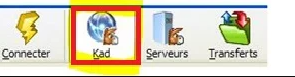
Lo siguiente en la parte derecha debes seleccionar de clientes conocidos y presionar el botón Arranque. Cuando se hace esto debe aparecer información en el panel izquierdo y con ello está configurado eMule.
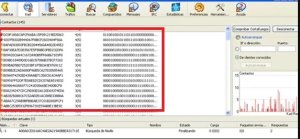


Deja una respuesta